Wymuszone wywoływanie ekranu niebieskiego śmierci w systemie Windows
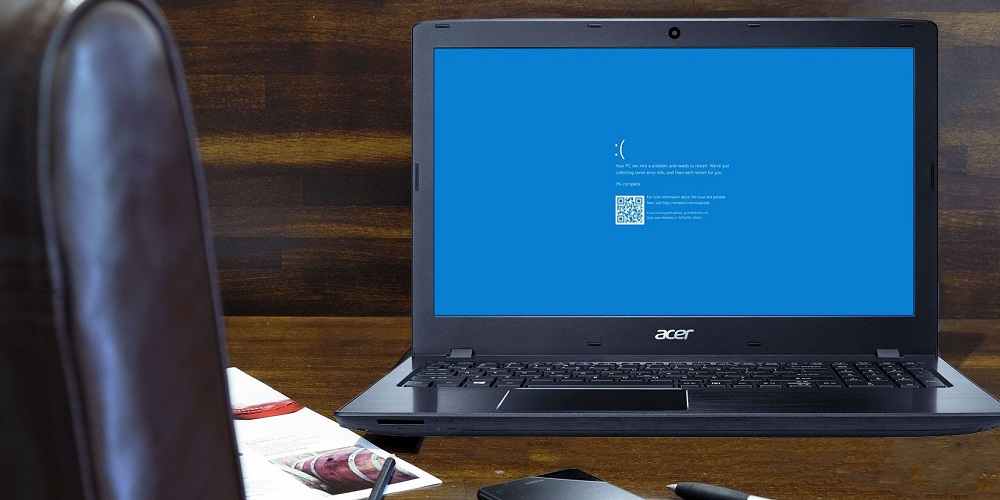
- 1751
- 268
- Pani Jerzy Kruk
Trudno jest spotkać użytkownika, który nie byłby w stanie stawić czoła pojawieniu się niebieskiego ekranu na monitorze z niezrozumiałym tekstem wskazującym pojawienie się krytycznego błędu w obsłudze systemu operacyjnego. Takie zdarzenie zwykle występuje z niepoprawnym zakończeniem sesji systemu Windows, na przykład z nagłą utratą energii elektrycznej. Ale to, że tak powiem, jest to najbardziej korzystny przypadek, który zagraża minimalnym konsekwencjom - dokumentom, nad którymi pracowałeś i nie postanowił okresowego utrzymania.
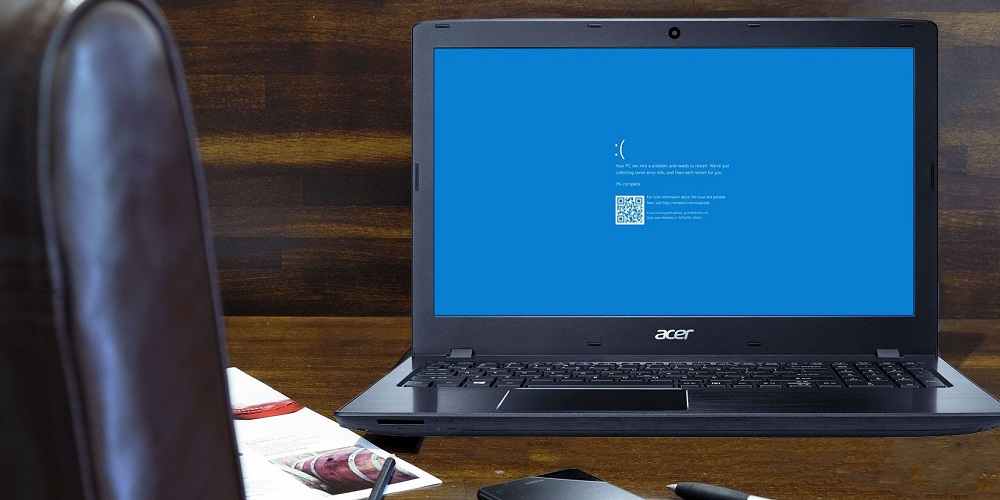
Jeśli „niebieski ekran śmierci” pojawia się nagle, przerywanie pracy przy komputerze, to już wskazuje na poważniejszy problem i może to być oprogramowanie i sprzęt.
Jednak sam tekst może zawierać opis problemu, który doprowadził do awarii, ale często ten opis jest zbyt powierzchowny, aby poprawić przyczynę błędu.
Dzisiaj rozważymy, jak zmusić Windows do wywołania niebieskiego ekranu śmierci i w związku z tym, że taka potrzeba może się pojawić.
Po co to jest
BSOD (skrót angielskiej frazy „Niebieski twardy śmierć”) jest reakcją komputerową na występowanie błędu, który uniemożliwia normalne okna pracy. System operacyjny reaguje, awaryjne obracanie pracy. Jednocześnie próbuje poinformować użytkownika, z jakiego powodu nastąpiła awaria, i może to być wszystko, od konfliktów jednocześnie uruchomionych aplikacji po wzdęcia kondensatorów na płycie głównej.

W systemie Windows 8 format niebieskich ekranów śmierci został zmieniony, stał się tak przerażający, aw „pierwszej dziesiątce” ilość wydanych informacji została zminimalizowana - najwyraźniej programiści z Microsoft zdali sobie sprawę, że te dane dla zwykłego użytkownika zrobiły nie reprezentują żadnej wartości.
Aby niezależnie zdiagnozować przyczyny wyglądu „Blue Death Ecran”, możesz użyć specjalnego oprogramowania trzeciego, na przykład programu BlueScreenview.
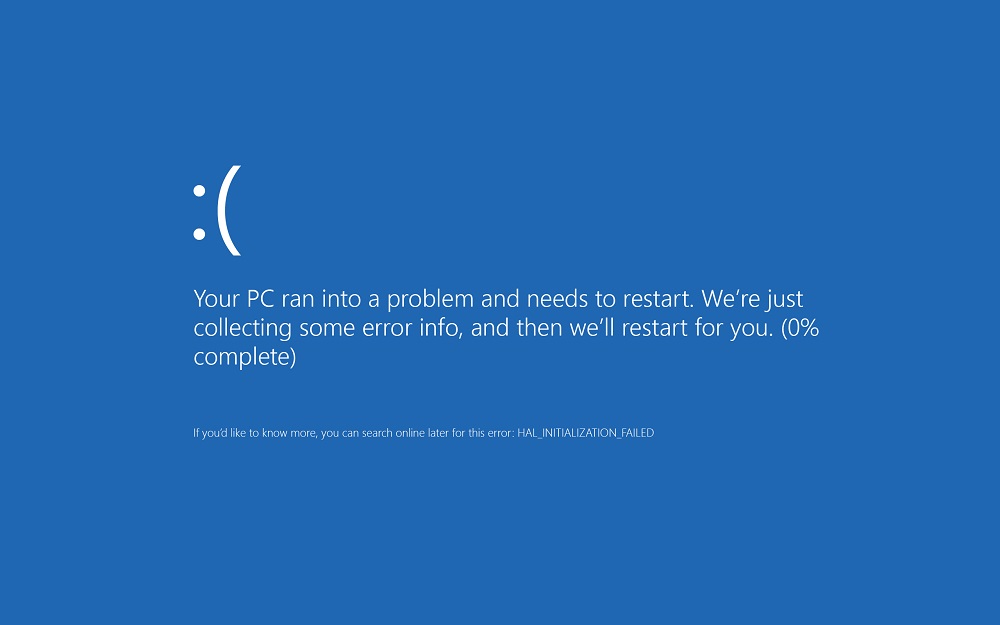
W niektórych przypadkach wymagane jest sztuczne połączenie. Na przykład w systemie Windows XP, jeśli system operacyjny jest nieprawidłowo dostrojony, systemowi operacyjnym będzie towarzyszyć szybki pokaz „niebieskiego ekranu śmierci”, po czym system zostanie ponownie uruchomiony, a po prostu nie będziesz mieć czasu na odczytanie co tam zostało napisane. W późniejszych wersjach systemu Windows ponowne uruchomienie komputera jest domyślnie wyłączone, więc uzyskanie obrazu ekranu nie stanowi problemu. Ale czasami połączenia BSOD są wymagane do celów badawczych - na przykład w celu przetestowania pracy nowego programu lub zdiagnozowania. Niektórzy koncentrują się na strachu lub oszołomieniach bliskich, przyjaciół lub kolegów.
Jak sztucznie zadzwonić do BSOD („niebieski ekran śmierci”) za pomocą Windows
Istnieje kilka sposobów nazywania niebieskiego ekranu zmarłego za pomocą samego systemu operacyjnego. Rozważ je bardziej szczegółowo, wcześniej zajmując się zachowaniem ważnych danych. Jeśli nie chcesz lub nie masz możliwości utworzenia kopii zapasowej okien, przynajmniej zadbaj o stworzenie punktu odzyskiwania - ochroni to przed wystąpieniem nieprzewidzianych problemów. Jeszcze lepiej jest eksperymentować z „niebieskim ekranem śmierci” na maszynie wirtualnej, ale jest to sposób dla zaawansowanych użytkowników.
Tak więc, jeśli BSOD pojawia się przez kilka sekund, po czym komputer przechodzi do ponownego uruchomienia, tę opcję można wyłączyć. Możesz to zrobić na kilka sposobów.
Pierwsza składa się z następującej sekwencji działań:
- Za pomocą przycisku „Start” uruchamiamy „Panel sterowania”;
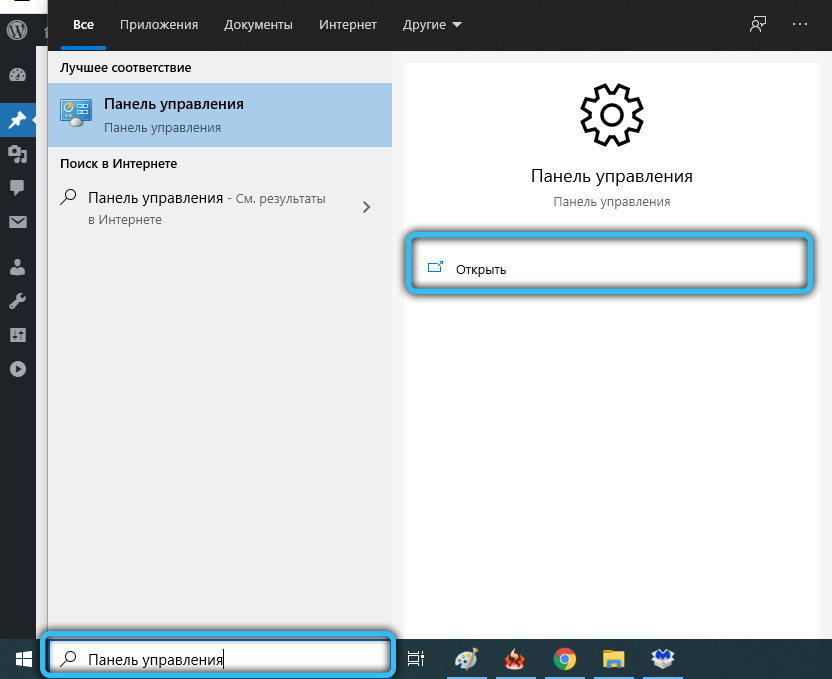
- Włączamy reprezentację „małych ikon” i klikamy ikonę „System”;
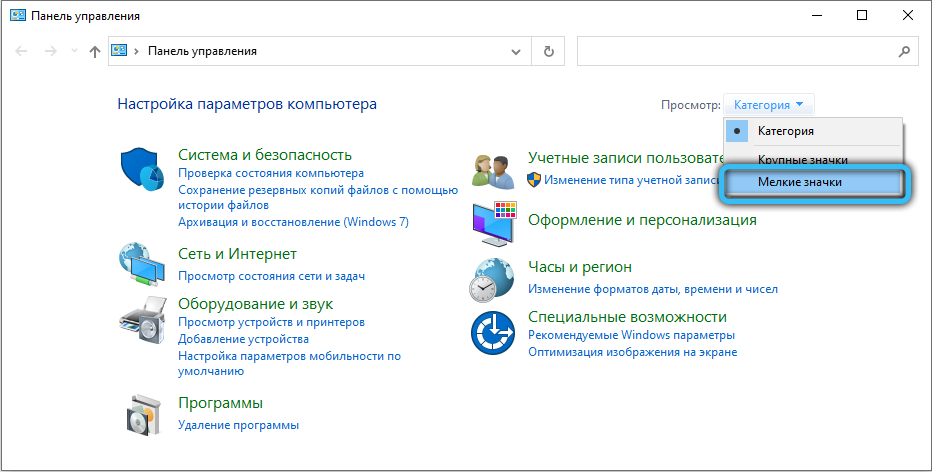
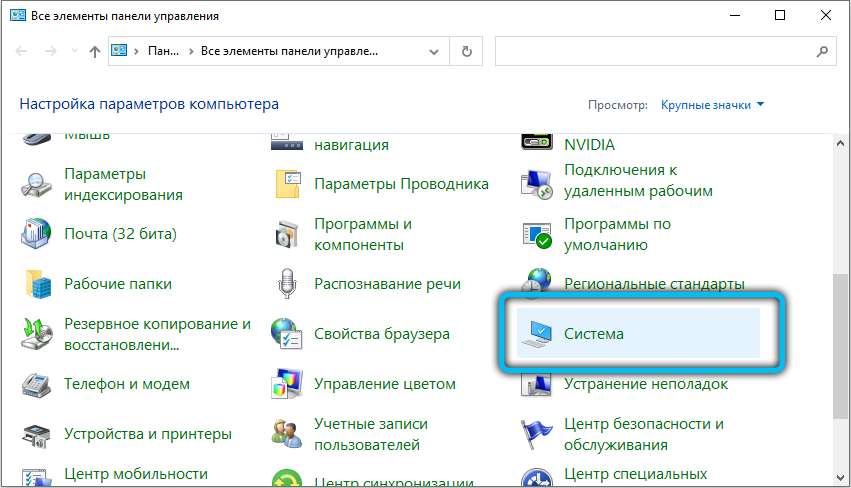
- Kliknij blok „Wyświetl informacje o swoim komputerze” na karcie „Dodatkowe parametry systemu”;
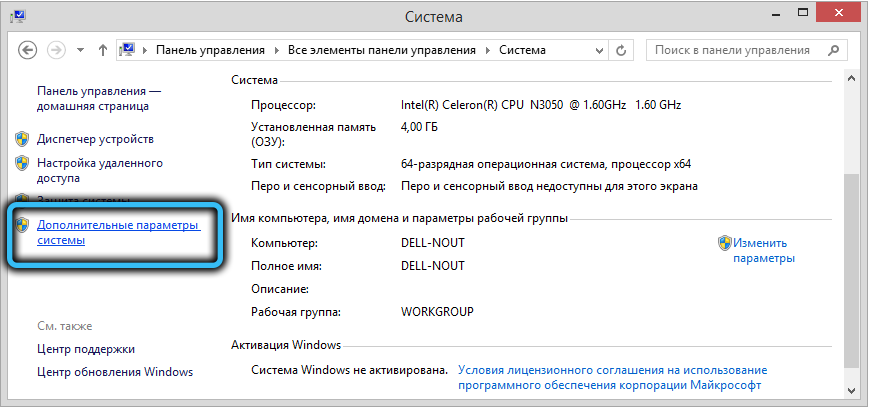
- W oknie, które się otwiera, wybierz kartę „Dodatkowo”;
- Kliknij przycisk „Parametry” w dolnej jednostce „Ładowanie i odzyskiwanie”;
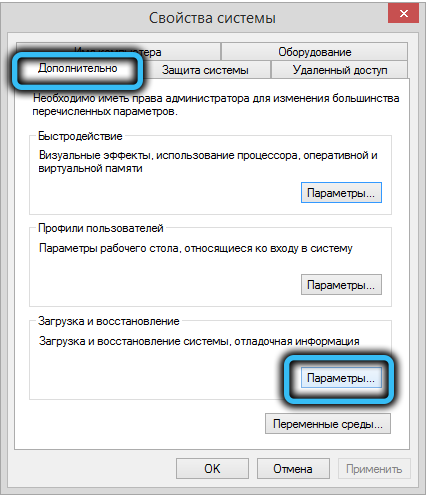
- w jednostce „Błąd systemu” usuwa pudełko z parametru „Wykonaj automatyczny restart”;
- Potwierdź działania, naciskając OK.
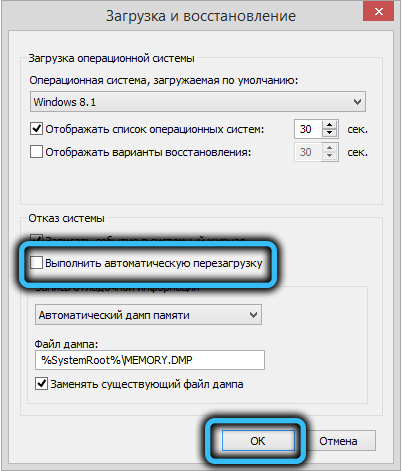
Druga metoda różni się od pierwszej metodą wprowadzenia okna „Ładowanie i przywracanie” - bez długiej serii przejść wzdłuż systemu Windows i menu. Kliknij kombinację Win+ R, a w wierszu polecenia Windows „Wykonaj” piszemy polecenie SystemPropertiesAdvanced. W oknie, które się otwiera, wyjmij pole z żądanego parametru, kliknij OK.
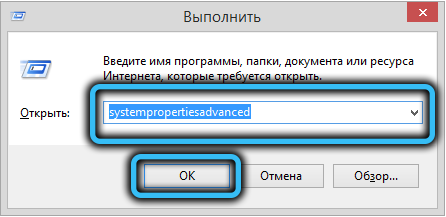
Ta metoda pracy dla wszystkich wersji systemu operacyjnego, zaczynając od systemu Windows XP. Ale nazwanie „niebieskiego ekranu śmierci” w ten sposób nie zadziała - po prostu pozbędziesz się automatycznego ponownego uruchomienia, co da ci możliwość dokładnego przestudiowania jego zawartości, w szczególności kodu błędu, dzięki którym to będzie być możliwe, aby uprościć diagnozę awarii.
A co zrobić w przypadku, gdy BSOD musi być nazywany sztucznie, na przykład do debugowania, na przykład?
Okazuje się, że można to również zrobić, wykonując pewne manipulacje z rejestrem, w którym zaangażowany będzie rzadko używany klawisz blokady przewijania.
Algorytm kroku -By -krotności wygląda następująco:
- Uruchamiamy okna „rejestru”, klikając Win+ R i wpisując polecenie uruchom w polu uruchom, potwierdzając, naciskając OK;
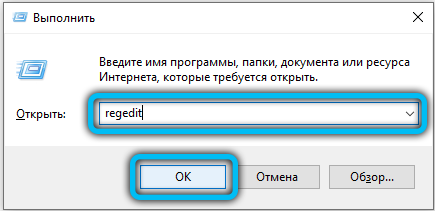
- Przechodzimy do oddziału HKEY_LOCAL_MACHINE \ System \ Registry, w CurrentControlset \ Services;
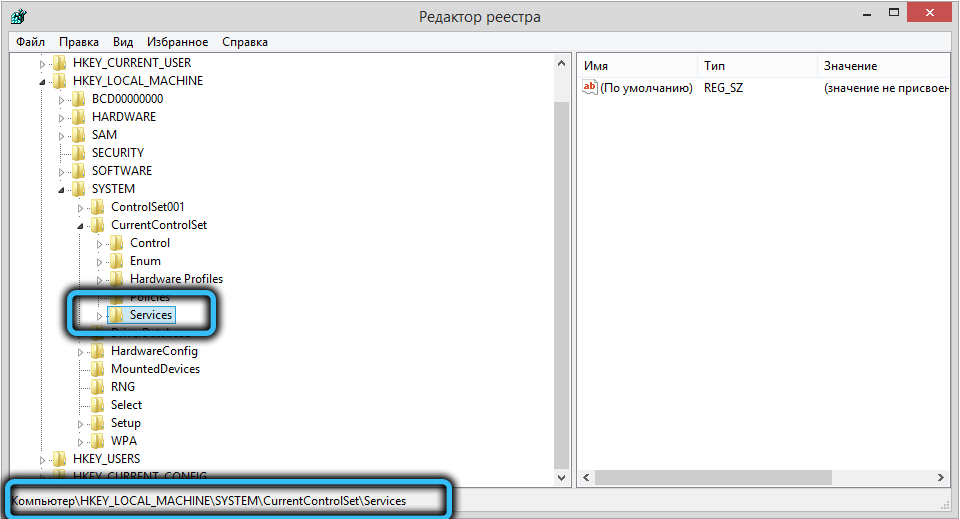
- Dalsze działania zależą od tego, do którego portu klawiatura komputera jest podłączona;
- Ci, którzy mają przestarzały (używa portu PS/2), muszą podążać ścieżką \ i8042prt \ parametry;
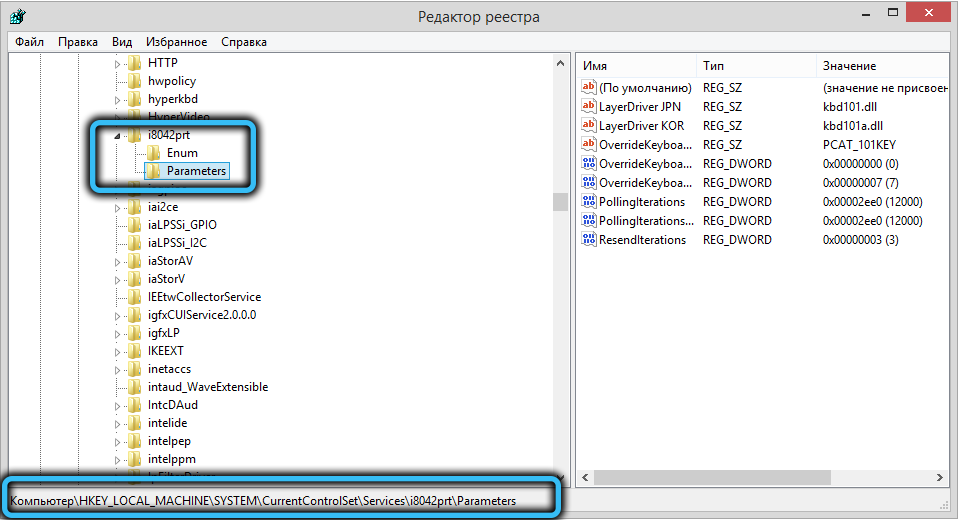
- Jeśli klawiatura jest bardziej nowoczesna i jest podłączona do komputera za pośrednictwem portu USB, kolejna ścieżka będzie nieco inna - parametry \ kbdhid \;
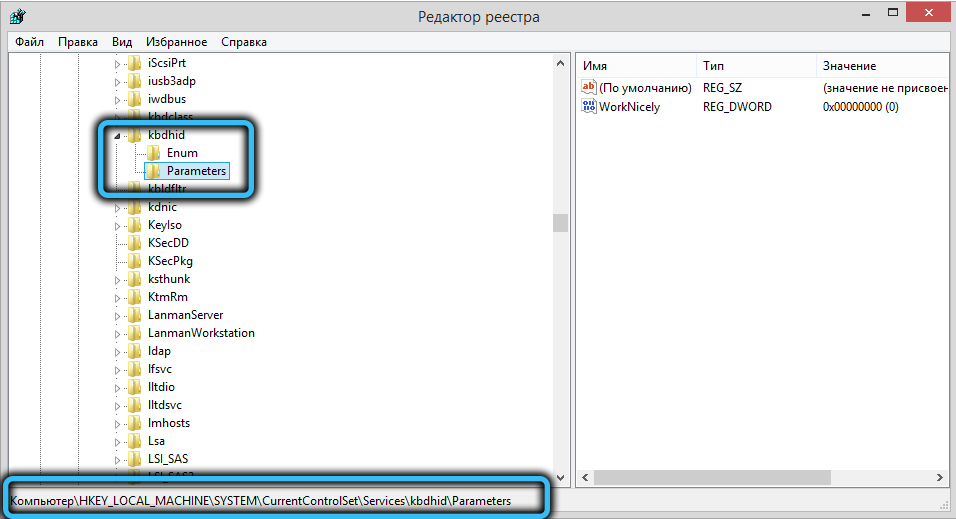
- W oknie po prawej w dowolnym pustym miejscu sekcji kliknij PKM;
- W wyświetlonym menu wybierz opcję „Utwórz”, w następnym menu - element parametru „DWORD” (obowiązkowy 32 -bit!);
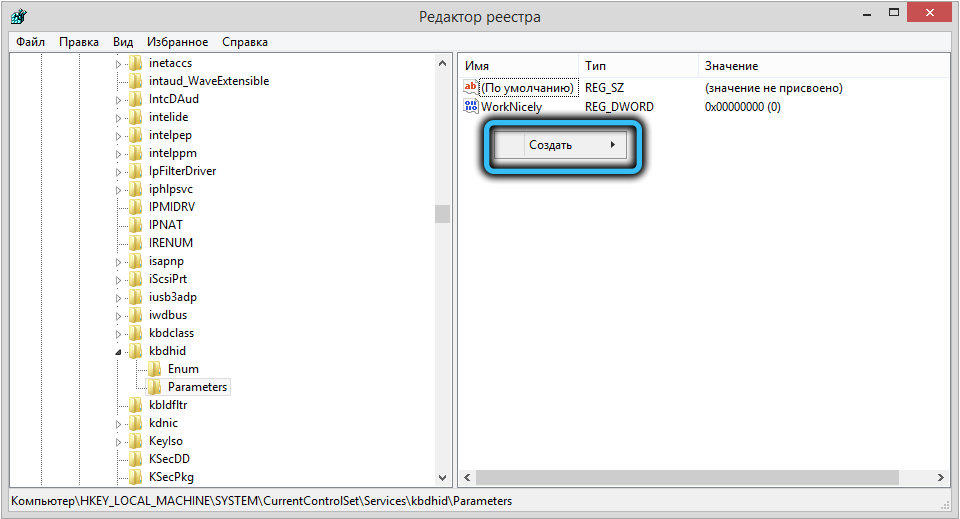
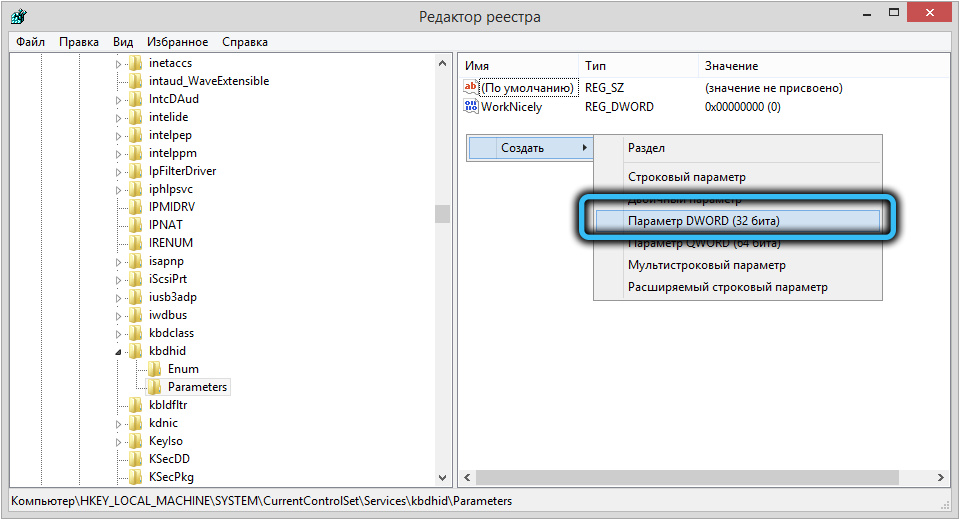
- W kolumnie „Nazwa” napędzamy linię CrashonctrlScroll (bez błędów jest to ważne!);
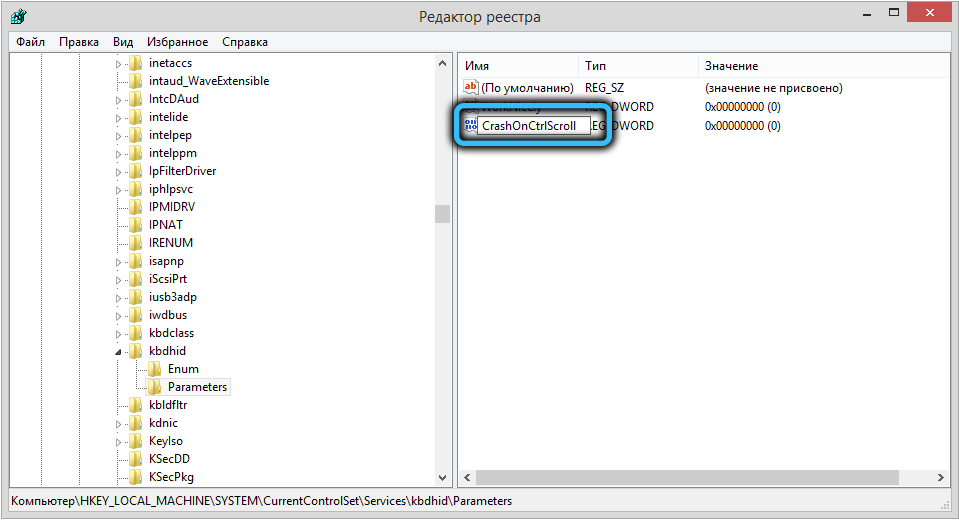
- Po potwierdzeniu (naciśnięcie Enter) kliknij wprowadzony parametr PKM i wybierz element menu „Zmień”;
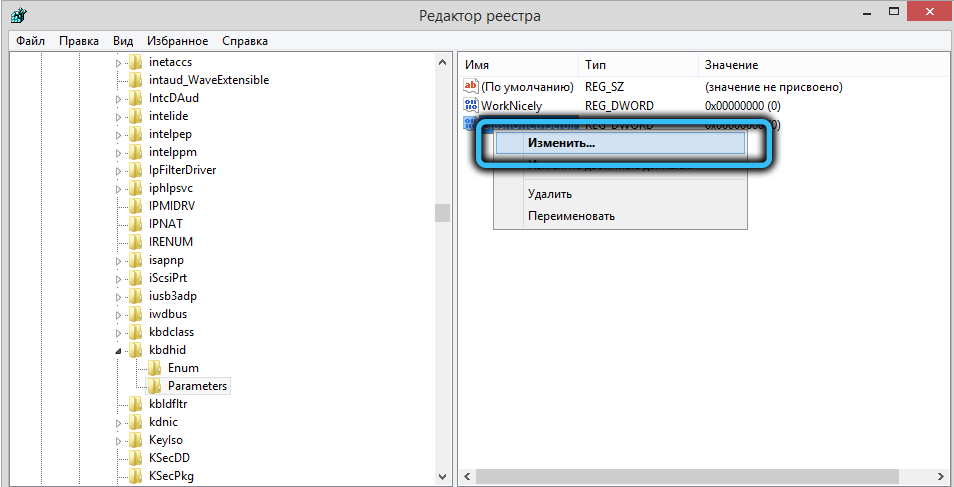
- W polu domyślnym nie maluj się domyślnie, będzie musiał zostać zmieniony na jednostkę i potwierdzić operację, naciskając OK;
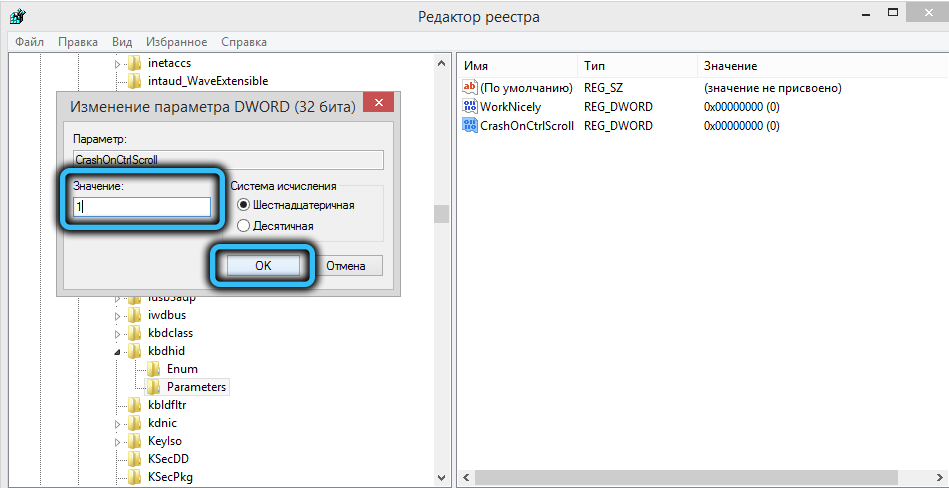
- tak, aby zmiany weszły w życie, ponownie uruchamiamy komputer.
Teraz mamy możliwość sztucznego uwzględnienia „niebieskiego ekranu śmierci” w dowolnym momencie, klikając prawy klawisz CTRL i trzymając go naciśnięte, dwukrotnie kliknij klawisz blokady przewijania.
Jeśli potrzeba połączenia BSOD zniknęła, możesz zwrócić nie maleć w polu „Wartość”, a nawet lepiej - usuń parametr utworzony przez nas, klikając go PKM i wybierając element menu kontekstowego „Usuń”.
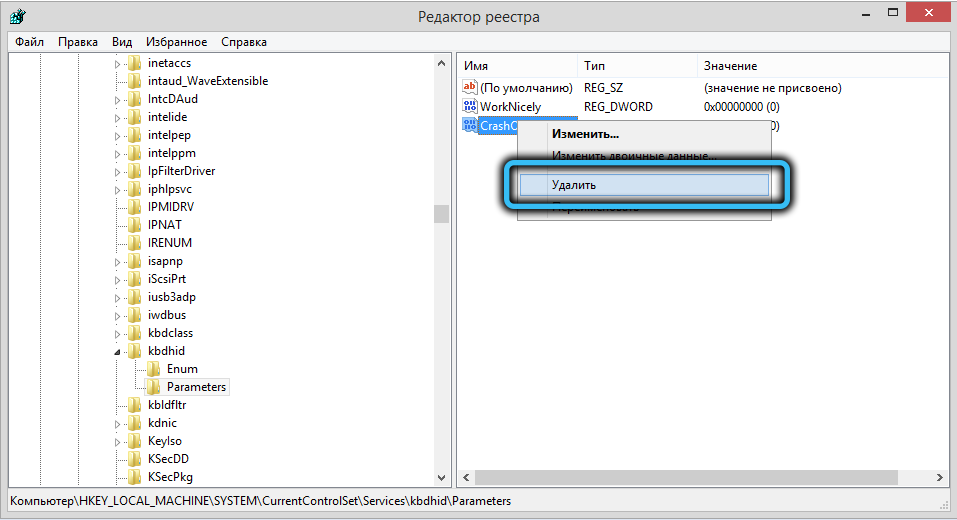

Emulacja „niebieskiego ekranu” przez UT My wad
Jeśli niechętnie zawracasz sobie głowy rejestrem systemu Windows, a wielu po prostu boi się tego zrobić, co w zasadzie jest tego warte, powinieneś spróbować zainstalować program not My Faul, napisany przez Marka Russinovicha i dystrybuowany za darmo. Jego głównym i jedynym celem jest spowodowanie „niebieskiego ekranu śmierci” wszystkich powszechnych wersji systemu Windows - 10/8/7/XP.
WAŻNY. Tryb jest naśladowany zgodnie ze wszystkimi regułami, to znaczy system operacyjny po pojawieniu się BSOD będzie odpowiednio zachowywać się, nie odpowiadając na działania użytkownika, z wyjątkiem naciśnięcia przycisku resetowania. Dlatego zaleca się użycie narzędzia na maszynie wirtualnej. Ale to znowu jest zalecenie dla doświadczonych użytkowników.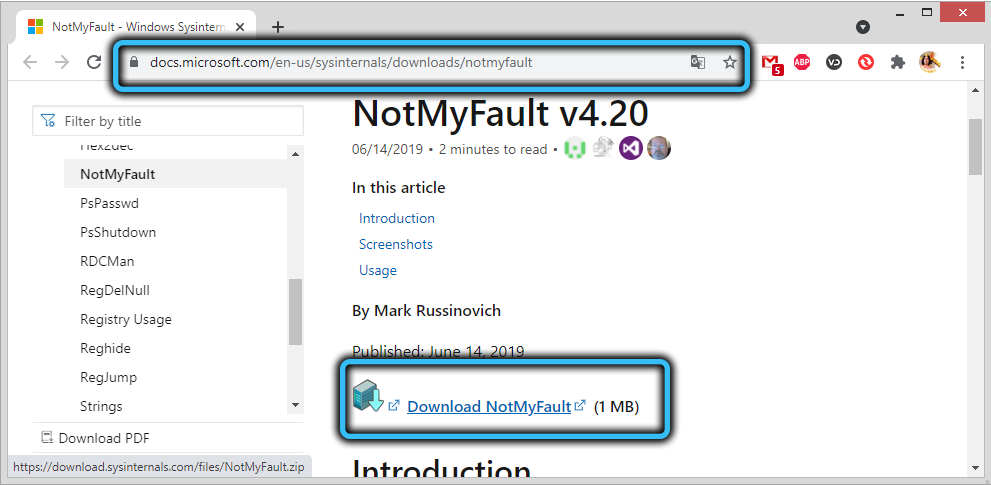
Pobierz narzędzie z witryny Microsoft (sekcja pobierania), rozpakuj archiwum. Program jest dostarczany w formie, która nie wymaga instalacji (tak zwana wersja przenośna), więc przechodzimy do folderu użytkowego i uruchamiamy plik exe.
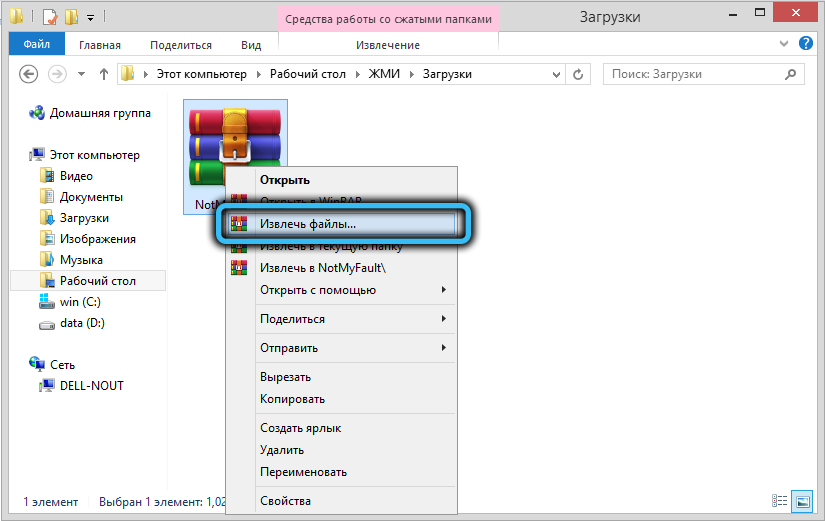
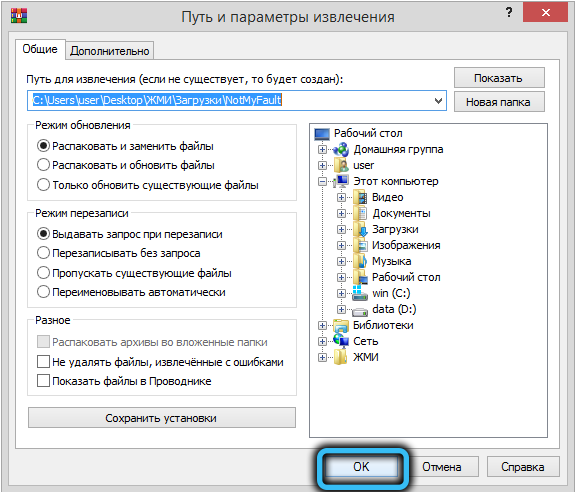
Przechodzimy do zakładki „Crash” i wybieramy powód, który rzekomo doprowadzi do krytycznej awarii systemu operacyjnego (możesz wybrać dowolną, nie odgrywa to specjalnej roli, jeśli nie jesteś programistą rozwoju i nie testujesz go pod kątem błędów ) i kliknij przycisk „Crash”.
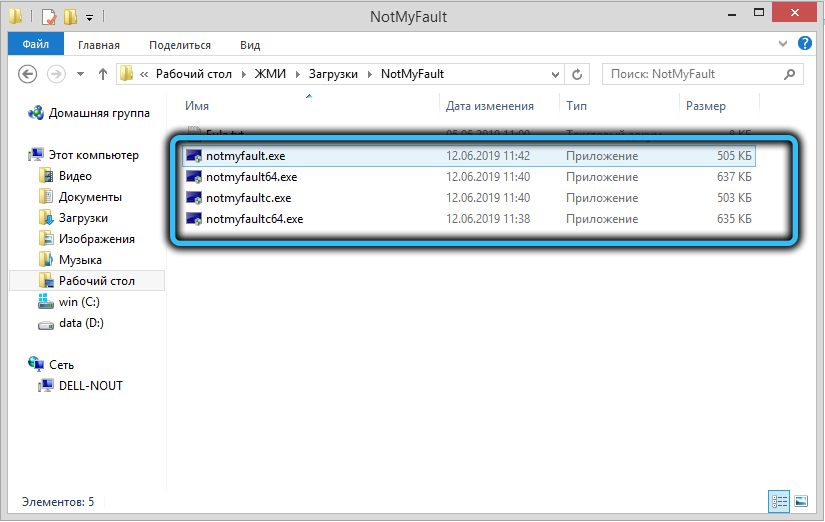
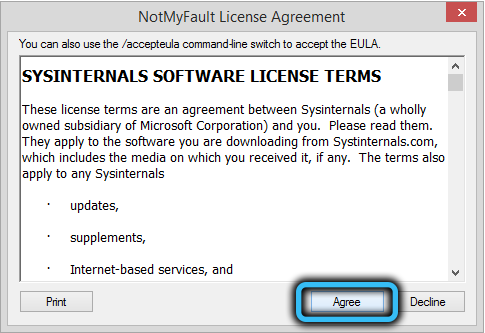
W rezultacie pojawi się „niebieski ekran śmierci”, chociaż w razie potrzeby nie można go zrobić, po naciśnięciu przycisku kolorów. W trybie normalnym komputer można przetłumaczyć za pomocą prostego ponownego uruchomienia.
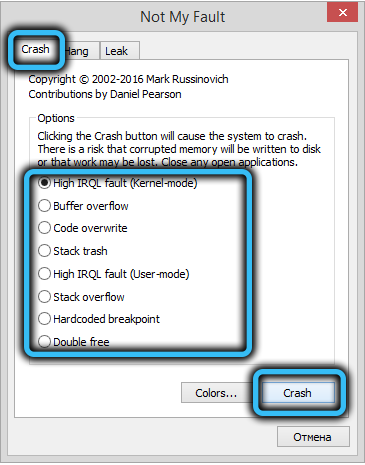
Więc zapoznałeś się z tym, jak nazwać BSOD na różne sposoby. Radzimy, abyś nie nadużywał tej okazji i wprowadzał zmiany w rejestrze tylko w nagłych wypadkach, którego prawdopodobieństwo, które zwykli użytkownicy są blisko zera. Ale zniesienie automatycznego ponownego uruchomienia jest naprawdę przydatne, przynajmniej w celu zrobienia zdjęcia „niebieskiego ekranu”.
- « Co musisz wiedzieć o przejściu do systemu Windows 11
- Jak ukryć komputer w sieci lokalnej przez Windows za pomocą systemu Windows »

